[电脑公司u盘装系统]win7系统弹窗提示“未指定的错误”的修复方
软件介绍
[电脑公司u盘装系统]win7系统弹窗提示“未指定的错误”的修复方法
一些用户在使用win7 64位旗舰版的时候,电脑突然出现窗口提示“未指定的错误”(如图),其实出现这种情况很有可能是系统文件丢失导致的,下面系统族小编就针对此问题给大家带来win7系统弹窗提示“未指定的错误”的修复方法,如下:
相关阅读:win8系统如何禁用指定设备
 操作步骤:
1、在桌面上,新建文本文档,将以下代码复制到文件夹中,如图所示:
Windows Registry Editor Version 5.00
[HKEY_LOCAL_MACHINE\SOFTWARE\Classes\CLSID\{20D04FE0-3AEA-1069-A2D8-08002B30309D}\shell\Manage\command]
@=hex(2):6d,00,6d,00,63,00,2e,00,65,00,78,00,65,00,20,00,25,00,25,00,73,00,79,\
00,73,00,74,00,65,00,6d,00,72,00,6f,00,6f,00,74,00,25,00,25,00,5c,00,53,00,\
59,00,53,00,54,00,45,00,4d,00,33,00,32,00,5c,00,63,00,6f,00,6d,00,70,00,6d,\
00,67,00,6d,00,74,00,2e,00,6d,00,73,00,63,00,00,00
操作步骤:
1、在桌面上,新建文本文档,将以下代码复制到文件夹中,如图所示:
Windows Registry Editor Version 5.00
[HKEY_LOCAL_MACHINE\SOFTWARE\Classes\CLSID\{20D04FE0-3AEA-1069-A2D8-08002B30309D}\shell\Manage\command]
@=hex(2):6d,00,6d,00,63,00,2e,00,65,00,78,00,65,00,20,00,25,00,25,00,73,00,79,\
00,73,00,74,00,65,00,6d,00,72,00,6f,00,6f,00,74,00,25,00,25,00,5c,00,53,00,\
59,00,53,00,54,00,45,00,4d,00,33,00,32,00,5c,00,63,00,6f,00,6d,00,70,00,6d,\
00,67,00,6d,00,74,00,2e,00,6d,00,73,00,63,00,00,00
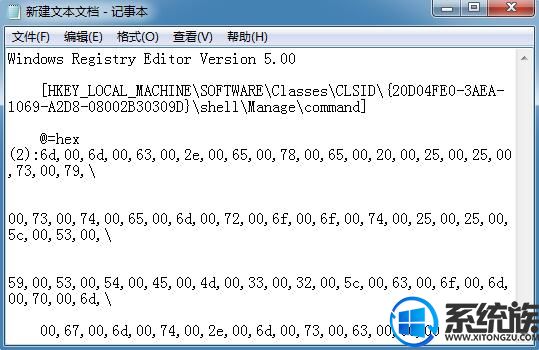 2、然后点击左上角,文件→另存为,如图所示:
2、然后点击左上角,文件→另存为,如图所示:
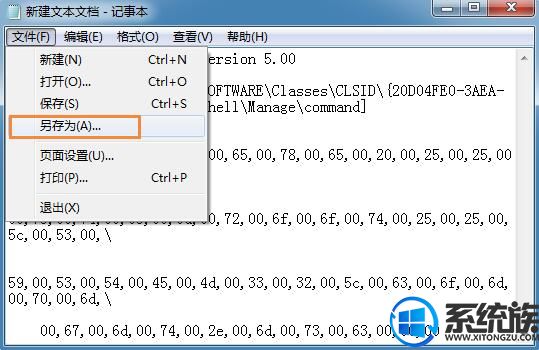 3、在界面中,重命名文件夹,后缀为.reg,保存类型为所有文件,如图所示:
3、在界面中,重命名文件夹,后缀为.reg,保存类型为所有文件,如图所示:
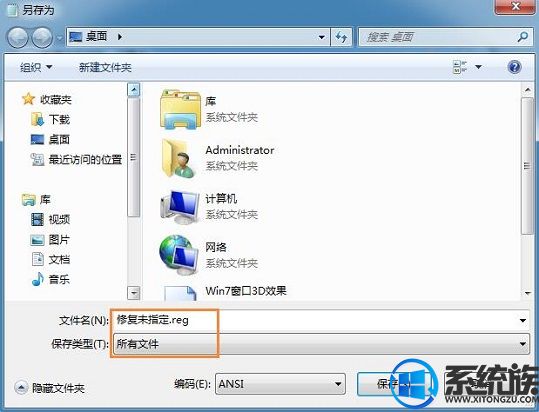 4、双击运行.reg文件即可,如图所示:
4、双击运行.reg文件即可,如图所示:
 以上就是win7系统弹窗提示“未指定的错误”的修复方法了,如果你也遇到了同样的问题,不妨按照以上教程方法修复一下吧,希望系统族小编能帮到大家。
以上就是win7系统弹窗提示“未指定的错误”的修复方法了,如果你也遇到了同样的问题,不妨按照以上教程方法修复一下吧,希望系统族小编能帮到大家。
一些用户在使用win7 64位旗舰版的时候,电脑突然出现窗口提示“未指定的错误”(如图),其实出现这种情况很有可能是系统文件丢失导致的,下面系统族小编就针对此问题给大家带来win7系统弹窗提示“未指定的错误”的修复方法,如下:
相关阅读:win8系统如何禁用指定设备
 操作步骤:
1、在桌面上,新建文本文档,将以下代码复制到文件夹中,如图所示:
Windows Registry Editor Version 5.00
[HKEY_LOCAL_MACHINE\SOFTWARE\Classes\CLSID\{20D04FE0-3AEA-1069-A2D8-08002B30309D}\shell\Manage\command]
@=hex(2):6d,00,6d,00,63,00,2e,00,65,00,78,00,65,00,20,00,25,00,25,00,73,00,79,\
00,73,00,74,00,65,00,6d,00,72,00,6f,00,6f,00,74,00,25,00,25,00,5c,00,53,00,\
59,00,53,00,54,00,45,00,4d,00,33,00,32,00,5c,00,63,00,6f,00,6d,00,70,00,6d,\
00,67,00,6d,00,74,00,2e,00,6d,00,73,00,63,00,00,00
操作步骤:
1、在桌面上,新建文本文档,将以下代码复制到文件夹中,如图所示:
Windows Registry Editor Version 5.00
[HKEY_LOCAL_MACHINE\SOFTWARE\Classes\CLSID\{20D04FE0-3AEA-1069-A2D8-08002B30309D}\shell\Manage\command]
@=hex(2):6d,00,6d,00,63,00,2e,00,65,00,78,00,65,00,20,00,25,00,25,00,73,00,79,\
00,73,00,74,00,65,00,6d,00,72,00,6f,00,6f,00,74,00,25,00,25,00,5c,00,53,00,\
59,00,53,00,54,00,45,00,4d,00,33,00,32,00,5c,00,63,00,6f,00,6d,00,70,00,6d,\
00,67,00,6d,00,74,00,2e,00,6d,00,73,00,63,00,00,00
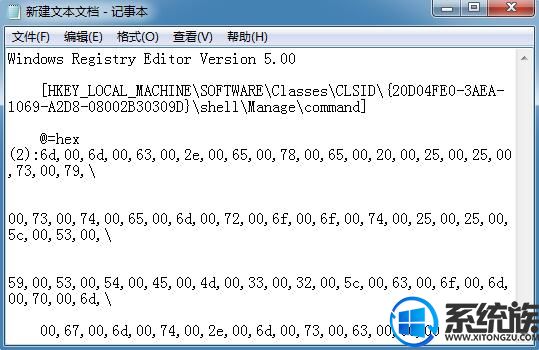 2、然后点击左上角,文件→另存为,如图所示:
2、然后点击左上角,文件→另存为,如图所示:
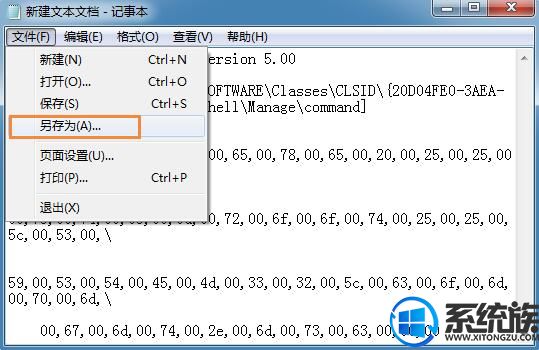 3、在界面中,重命名文件夹,后缀为.reg,保存类型为所有文件,如图所示:
3、在界面中,重命名文件夹,后缀为.reg,保存类型为所有文件,如图所示:
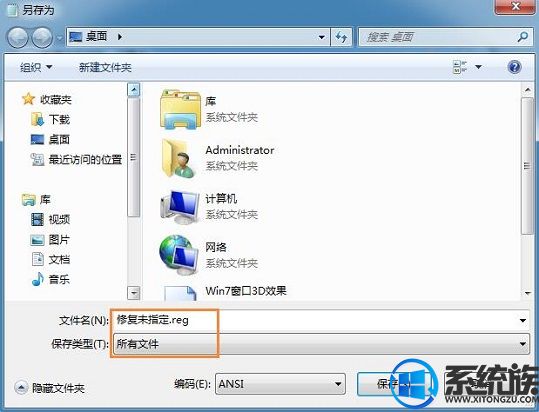 4、双击运行.reg文件即可,如图所示:
4、双击运行.reg文件即可,如图所示:
 以上就是win7系统弹窗提示“未指定的错误”的修复方法了,如果你也遇到了同样的问题,不妨按照以上教程方法修复一下吧,希望系统族小编能帮到大家。
以上就是win7系统弹窗提示“未指定的错误”的修复方法了,如果你也遇到了同样的问题,不妨按照以上教程方法修复一下吧,希望系统族小编能帮到大家。更多>>U老九推荐教程
- [小熊u盘装系统]win10系统“无法设置移动热点 请打开WLAN”的解
- [萝卜花园u盘装系统]win7系统彻底卸载McAfee杀毒软件的解决办法
- [凤林火山u盘装系统]笔记本win7系统光驱总是自动弹出的解决办法
- [电脑公司u盘装系统]win10xbox怎么调中文|win10xbox调中文的方法
- [绿茶u盘装系统]任务管理器已被系统管理员停用的解决办法
- [大番茄u盘装系统]如何在win7系统中利用bios设置防毒
- [云骑士u盘装系统]win10怎么关掉屏保|win10关掉屏保的方法
- [电脑店u盘装系统]win7设置网页背景颜色的详细步骤
- [大白菜u盘装系统]怎么一键清理电脑垃圾?制作bat文件一键清除垃
- [小黑马u盘装系统]win10系统怎么开启及安装自带虚拟机的解决办法
- [u深度u盘装系统]win7系统提示Microsoft Outlook 已停止工作的修
- [老友u盘装系统]Win10系统Office文件图标变成白板的修复方法
- [菜鸟u盘装系统]win7系统休眠状态风扇还在转的解决办法
- [易捷u盘装系统]win10系统小娜(Cortana)选项中没有“显示搜索
- [菜鸟u盘装系统]win10怎么查看电脑驱动程序|win10查看已有驱动程
- [冰封u盘装系统]Win7系统wmiprvse.exe占用CPU的三种解决办法
- [凤林火山u盘装系统]图片模糊怎么办_win8.1下模糊图片变清晰教程
- [彩虹u盘装系统]win10联想fn键怎么取消|win10联想fn键怎么取消的
- [风云u盘装系统]Win10系统右键菜单删除迅雷影音播放选项的解决办
- [萝卜菜u盘装系统]VMware虚拟机无法全屏的解决办法
更多>>U老九热门下载
- [装机吧u盘装系统]win10微信怎么多开|win10微信多开的方法
- [小熊u盘装系统]win10怎么更改公共网络|win10更改网络类型的方法
- [老友u盘装系统]缩短win7开机时间的方法|win7如何加快开机速度
- [大白菜u盘装系统]怎么一键清理电脑垃圾?制作bat文件一键清除垃
- [无忧u盘装系统]win10系统“你的组织使用了device guard来阻止此
- [大白菜u盘装系统]超级终端怎么弄?xp系统设置RS232超级终端教程
- [小白u盘装系统]Win7补丁KB4088875/KB4088878会导致虚拟网卡NIC
- [黑鲨u盘装系统]win7系统不能访问共享打印机的原因分析及解决办
- [桔子u盘装系统]win10怎么卸载电脑上的软件|win10载电脑上的软件
- [925u盘装系统]win10误删注册表怎么恢复 win10误删注册表恢复方



![[无忧u盘装系统]win10快捷键如何设置|win10快捷键如何设置方法](http://www.ulaojiu.com/uploads/allimg/180506/1_05061423325616.png)
![[装机吧u盘装系统]无法安装迅雷9?电脑安装迅雷9失败的几种解决](http://www.ulaojiu.com/uploads/allimg/180506/1_0506142T9D37.jpg)